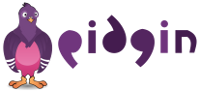Una de las preguntas más frecuentes que me hace la gente es: - "Quiero cambiar a linux, pero ¿Qué distribución es la mejor?"-
A lo que yo respondo: "La mejor opción para un usuario que empieza con Linux es Ubuntu".
Es fácil de usar y es compatible con la mayoría del hardware que usamos hoy en día.
No se necesita ser un experto para llevar a cabo la instalación.
Es gratis.
Con Ubuntu puedes olvidarte de los virus, soy usuario de Linux por mas de 10 años y jamás me he visto en situaciones indeseables por causa de virus. Aunque, cómo ya lo mencioné en otro post, existen Anti-Virus para linux, de los cuales me quedo con Kaspersky (http://diablinux.blogspot.com/2011/06/malware-y-linux.html)
El Administrador de Software facilita la búsqueda, instalación y desinstalación de paquetes. Incluye Libre Office, los navegadores más rápidos Chrome y firefox, aplicaciones de mensajería instantánea, editores de imágenes, ambientes de desarrollo, qué mas necesitas?
Descarga Ubuntu: http://www.ubuntu.com/download/ubuntu/download
Nos vemos en la siguiente entrada.
miércoles, 22 de junio de 2011
miércoles, 15 de junio de 2011
Cinco Razones por las cuales Google Chromebook acabará con Windows.
¿Qué tal el título del post? Es un poco aventurado, no? Es de llamar la atención como nos vamos moviendo hacia la tecnología que nos ofrece el mejor balance Costo+Beneficio. Sobre todo que cada vez somos mas estrictos al elegir entre la mar de opciones de Hardware y Software. Pero hablemos de la Chromebook, la cual ya se encuentra a la venta (Aprox USD $500.00) en BestBuy.
Vaya confianza la de Google al apostar en este negocio, que por años ha pertenecido a Microsoft, hablo del negocio de equipos a nivel escritorio, negocio en el que Apple lleva años intentando, logrando acaparar parte del mercado.
Y puede ser que sí, ya que Google apuesta por llevar todo a la "nube", nuestra principal herramienta de trabajo es la computadora (laptop, desktop) y de ahí sigue la Internet. Ahora, bajo estas premisas el software y hardware adquieren una gran importancia que va más allá del uso de una tablet.
A continuación las 5 razones:
1. Paquete de negocios y precios atractivo. Imaginen un sistema operativo actualizado por sólo USD $28.00 al mes. Ya me imagino la cara de sorpresa para muchos gerentes de Informática preocupados por el ciclo de vida de sus equipos y sistemas operativos. Hagan cuentas si conviene rentar o comprar el equipo.
2. Facilidad de Uso (User Friendly). Linux tiene mala reputación en este tema y la otra parte es que necesitamos aprender a usar KDE y GNOME lo cuál resta puntos a Linux. En Chromebook todo se reduce a que si somos capaces de usar un Navegador ya la hicimos. Google apuesta que, con lo que sabemos de computadoras, podemos ser capaces de usar Chromebook sin mayores complicaciones. Será?
3. Miles de aplicaciones. Para los que conocemos Android sabemos la facilidad de comprar aplicaciones, instalarlas, probarlas y eliminarlas, todo en un escenario tipo Android Market. Sin embargo, también podremos usar aplicaciones ya conocidas (Windows, Adobe, etc) pues Google tiene alianzas con Citrix y VMWare por lo que no dudo que podamos comprar Outlook y Photoshop y usarlo en nuestra Chromebook. A esto súmenle Google Docs, lo han usado?
4. Seguridad. Quizá en lo que menos pensamos es en seguridad, y justamente lo hacemos cuando los virus acaban por destrozar nuestros trabajos escolares, nuestros proyectos, nuestros sistemas completos. Sabemos que Windows es una plataforma insegura por naturaleza, en contra parte, Google dice que Chromebook fue diseñada para trabajar en ambientes hostiles como la gran nube de Internet.
5. Reconocimiento de marca Google. Los usuarios de Linux conocemos sobre Red Hat, Open SuSE y Ubuntu, pregunten a otras personas sobre estas empresas y verán que se quedan con cara de ¿what?. En cambio, todo mundo conoce a Google o al menos lo reconoce como un navegador indispensable y confiable.
Bajo estos argumentos se visualiza un futuro no muy alentador para nuestros amigos de Microsoft, al menos en el tema de este post, el mercado Desktop.
Vale la pena que le echen una mirada a Google Chromebook.
Nos vemos en la siguiente entrada.
Vaya confianza la de Google al apostar en este negocio, que por años ha pertenecido a Microsoft, hablo del negocio de equipos a nivel escritorio, negocio en el que Apple lleva años intentando, logrando acaparar parte del mercado.
Y puede ser que sí, ya que Google apuesta por llevar todo a la "nube", nuestra principal herramienta de trabajo es la computadora (laptop, desktop) y de ahí sigue la Internet. Ahora, bajo estas premisas el software y hardware adquieren una gran importancia que va más allá del uso de una tablet.
A continuación las 5 razones:
1. Paquete de negocios y precios atractivo. Imaginen un sistema operativo actualizado por sólo USD $28.00 al mes. Ya me imagino la cara de sorpresa para muchos gerentes de Informática preocupados por el ciclo de vida de sus equipos y sistemas operativos. Hagan cuentas si conviene rentar o comprar el equipo.
2. Facilidad de Uso (User Friendly). Linux tiene mala reputación en este tema y la otra parte es que necesitamos aprender a usar KDE y GNOME lo cuál resta puntos a Linux. En Chromebook todo se reduce a que si somos capaces de usar un Navegador ya la hicimos. Google apuesta que, con lo que sabemos de computadoras, podemos ser capaces de usar Chromebook sin mayores complicaciones. Será?
3. Miles de aplicaciones. Para los que conocemos Android sabemos la facilidad de comprar aplicaciones, instalarlas, probarlas y eliminarlas, todo en un escenario tipo Android Market. Sin embargo, también podremos usar aplicaciones ya conocidas (Windows, Adobe, etc) pues Google tiene alianzas con Citrix y VMWare por lo que no dudo que podamos comprar Outlook y Photoshop y usarlo en nuestra Chromebook. A esto súmenle Google Docs, lo han usado?
4. Seguridad. Quizá en lo que menos pensamos es en seguridad, y justamente lo hacemos cuando los virus acaban por destrozar nuestros trabajos escolares, nuestros proyectos, nuestros sistemas completos. Sabemos que Windows es una plataforma insegura por naturaleza, en contra parte, Google dice que Chromebook fue diseñada para trabajar en ambientes hostiles como la gran nube de Internet.
5. Reconocimiento de marca Google. Los usuarios de Linux conocemos sobre Red Hat, Open SuSE y Ubuntu, pregunten a otras personas sobre estas empresas y verán que se quedan con cara de ¿what?. En cambio, todo mundo conoce a Google o al menos lo reconoce como un navegador indispensable y confiable.
Bajo estos argumentos se visualiza un futuro no muy alentador para nuestros amigos de Microsoft, al menos en el tema de este post, el mercado Desktop.
Vale la pena que le echen una mirada a Google Chromebook.
Nos vemos en la siguiente entrada.
Etiquetas:
Chromebook,
ChromeOS,
Google,
Linux
martes, 14 de junio de 2011
Liberado Apache traffic server v3.0.0
La Apache Software Foundation ha anunciado la liberación de Apache traffic server v3.0.0. Apache Traffic Server es un servicio en la nube (Cloud Computing), capaz de manejar solicitudes (request) fuera y dentro de la nube, sirviendo contenidos estáticos (images, JavaScript, CSS, y HTML), y ruteando solicitudes para contenido dinámico a un servidor Web (como el servidor Apache HTTP). Dentro de las nuevas características se incluye un mejor soporte para 64-bits, soporte de IPv6, soporte de WCCP (web cache communication protocol), etc.
Más información en: http://trafficserver.apache.org/
Más información en: http://ostatic.com/blog/guest-post-yahoos-cloud-team-open-sources-traffic-server
Tweet
Más información en: http://trafficserver.apache.org/
Más información en: http://ostatic.com/blog/guest-post-yahoos-cloud-team-open-sources-traffic-server
Tweet
sábado, 11 de junio de 2011
El tráfico de datos de Internet se cuadruplicará en los próximos cuatro años
Entre 2010 y 2015, el total de dispositivos conectados a la Red de redes duplicará a la población mundial, siendo el vídeo online uno de los principales motivos de crecimiento del tráfico de datos. ¿Están preparadas nuestras redes para hacer frente adecuadamente a esto?
Tweet
Tweet
viernes, 10 de junio de 2011
10 programas que debes tener en Linux
Después de instalar Linux, existen programas que nos seran de mucha utilidad tenerlos instalados. muchos de ellos son iguales y quizas superiores a los que se encuentra disponibles en windows. hicimos una lista de los principales que debes tener si vas a instalar Linux.
Aquí la lista de los 10 softwares o programas que no te pueden faltar en Linux.
1-Brasero y/o K3B: ambos programas son excelente para quemar cds,dvs,archivos con terminación .iso,tienen bastante calidad y no le piden nada al famoso Nero,y no ocupan el enorme espacio que Nero ocupa.
2-AMSN y/o emeseme: ambos programas son muy parecidos en cuanto a interfaz gráfica al Msn de microsoft. se puede chatear con ellos cómodamente y admites smiles. yo prefiero Amsn, es ligero y consume muy pocos recursos.
3-VLC: un reproductor todo terreno, además de abrir una gran cantidad de archivos de video también reproduce mp3, además trae ecualizador.
4-GIMP: un editor de imágenes equivalente a Photoshop.
5-Navegadores: en este caso hay varios a escoger chromium,crome,Firefox,Opera,Seamonkey. ya depende del gusto de cada quien.
6-Libre Office y/o Open Office: ambas suite son buenas para la creacion de documentos de oficina. son el equivalente del Office de Microsoft y son compatibles con este,pues puede abrir y modificar,crear los archivos sin problema alguno,existen otros programas igual de buenos yo solo puse las suite mas completas,pero por ejemplo Abiword abre los archivos de Word sin problemas del mismo modo crea,edita,etc estos programas son una alternativa economica y muy viable para oficinas pues existen versiones para Windows también.
7-Wine : una aplicasion que permite correr programas que originalmente fueron creados para correr en Windows. cada vez mas programas pueden ser usados y también juegos.
8-Amarok : reproductor de audio muy completo,aunque hay varios a elegir.
9-Compiz : aunque no es del tipo necesario como los anteriores programas,es obvio que le da un toque fantastico a nuestro escritorio, si ademas añadimos algunos extras como una barra tipo Mac, un buen tapiz, el resultado sera muy atractivo.
10-jDownloader : es un gestor de descargas especialmente diseñado para automatizar el proceso de descarga de archivos de portales que ofrecen servicio de almacenamiento como, por ejemplo, RapidShare o Megaupload.
Obviamente hay muchísimos programas muy útiles en Linux y se necesitarían mas listas para ponerlos todos, pero la intención de este post es dar a conocer que en Linux existen muchas opciones en cuanto a software.
Agregaría: Audacity, Terminator, Pidgin, GParted. Todos se encuentran en la mayoría de las distribuciones de linux para Escritorio .
Nos vemos en la siguiente entrada.
Fuente: http://www.10puntos.com/10-programas-que-debes-tener-en-linux/
Tweet
Países Bajos, primer nación Europea en adoptar la neutralidad de la red.

Grandísima noticia la que llega desde el Parlamento holandés, y es que desde hace unas horas los Países Bajos han aprobado de manera casi unánime la enmienda que hace del país el primero en Europa en oficializar los principios de neutralidad en la red dentro de la ley. A partir de ahora, la ley obligará a las ISPs y a todos los operadores de telecomunicaciones a garantizar el acceso a todo tipo de contenidos, servicios o aplicaciones en la red.
Como decía, la enmienda se introduce dentro de la ley de Telecomunicaciones del país, una propuesta que se había acelerado en los últimos tiempos tras la oposición de los operadores de telecomunicaciones, quienes planeaban cobrar por los servicios “superiores” tales como Skype oWhatsApp en las redes móviles.
Con esta magnífica noticia, el país prohibe a las operadoras bloquear aplicaciones, pero sobre todo, da un paso de gigante hacia el que deberían mirar el resto de países. Holanda sigue así el camino que comenzó Chile el 13 de julio del año pasado cuando se convirtió en el primer país en garantizar la neutralidad en la red por ley.
El martes de la próxima semana se llevará a cabo la votación final sobre la ley en la Cámara de Representantes, una formalidad tras la votación del Parlamento.
Fuente: The Register
Tweet
jueves, 9 de junio de 2011
Google Logo
 |
| Google Logo |
En honor al inventor del instrumento Les Paul, Google ha creado el doodle interactivo que ha llamado la atención a todos los usuarios del famoso buscador.
Lo que muchos ya saben es que se pueden pulsar las cuerdas con un clic del mouse, pero lo que muuuuchos no saben es que con el teclado también se puede hacer.
Pero, ¿por que discriminar?
Según el blog oficial de Google este doodle fue creado con la combinación de JavaScript, HTML5 Canvas (usado para dibujar las cuerdas de la guitarra), CSS, Flash (para el sonido) y herramientas como Google Font API, goo.gl y App Engine.
Nos vemos en la siguiente entrada.
Actualización: Ya es posible grabar y compartir nuestra obra maestra.
Tweet
10 mitos sobre linux
Encontré esta nota y se me hizo interesante. Hay muchos que creímos que el año de linux sería 2008 o 2009, pero ese año lo seguiremos esperando. En mi actual empleo la infraestructura de desarrollo y producción es linux, específicamente les hablo de Ubuntu en escritorio y RHEL en servidores, un escenario que ha sido común por muchos años, sin poder desprenderse de la sombra que es Windows. Mientras tanto hagamos un resumen de los 10 mitos sobre linux, que en mi experiencia son más, pero con 10 está perfecto:
Yo sigo siendo fan de Fedora (http://fedoraproject.org/) y Ubuntu (http://www.ubuntu.com/), y ahora me he convertido en administrador de RHEL (http://www.redhat.com/) y un poco de CEntOS (http://www.centos.org/).
Nos vemos en la siguiente entrada.
Fuente: http://www.10puntos.com/10-mitos-sobre-linux/
Tweet
- Linux es más seguro porque tiene menos usuarios
- Linux es solo para expertos
- Instalar aplicaciones en Linux es difícil
- La interfaz de Linux es fea y poco atractiva
- No hay mucho software en Linux
- Linux no viene pre-instado como Windows
- Si instalo Linux me va a destrozar Windows
- No hay Software para Oficinas
- ¿Que ventajas tiene instalar Linux si ya tengo Windows?
- Linux no sirve para juegos
Yo sigo siendo fan de Fedora (http://fedoraproject.org/) y Ubuntu (http://www.ubuntu.com/), y ahora me he convertido en administrador de RHEL (http://www.redhat.com/) y un poco de CEntOS (http://www.centos.org/).
Nos vemos en la siguiente entrada.
Fuente: http://www.10puntos.com/10-mitos-sobre-linux/
Tweet
miércoles, 8 de junio de 2011
7 de cada 10 empresas dependen de dispositivos móviles
La dependencia de los dispositivos móviles por parte de las empresas del mundo cada vez se acelera más rápido. Así lo concluye un estudio realizado por CyLab de Carnegie Mellon que da cuenta, entre otras cosas, de que siete de cada 10 organizaciones hoy en día dependen más de los dispositivos móviles que hace 12 meses.
El informe, denominado ‘Movilidad y seguridad: impresionantes oportunidades, desafíos profundos’, se centró en el consumo de Tecnologías de Información (TI) y el efecto en la seguridad y la movilidad desde dos perspectivas: la del profesional de TI de alto nivel de las empresas y la de los usuarios finales generales de los dispositivos móviles en el lugar de trabajo.
Según el estudio, si bien un creciente número de consumidores utilizan dispositivos móviles tanto para actividades comerciales como personales, gran parte de ellos no se encuentran familiarizados con la política corporativa de su empleador con respecto al uso de dispositivos móviles.
Otro de los hallazgos del estudio es que el 63% de los dispositivos en la Red también se utilizan para actividades personales. Además, concluye que el consumo de TI es cada vez mayor y las empresas ahora operan en un entorno móvil heterogéneo, donde los BlackBerry ya no son el estándar.
Por el lado de la seguridad, la mayor preocupación para los profesionales y usuarios finales de TI es la pérdida o el robo de dispositivos móviles. Según el informe, cuatro de cada 10 organizaciones han sufrido la pérdida o el robo de dispositivos móviles y la mitad de estos contienen datos comerciales fundamentales. Además, más de un tercio de las pérdidas de dispositivos ha significado un impacto financiero en la organización y dos tercios de las empresas que han sufrido la pérdida o el robo de dispositivos móviles han aumentado la seguridad de los mismos por este hecho.
El informe es el resultado de una encuesta, respondida por más de 1500 usuarios finales y de TI en más de 14 países, solicitada por McAfee y producida por CyLab de Carnegie Mellon.
Otras de las conclusiones es que alrededor de la mitad de los usuarios mantienen claves, códigos de identificación personal o detalles de tarjetas de crédito en sus dispositivos móviles, además, uno de cada tres usuarios mantiene información delicada relacionada con el trabajo en sus equipos.
Fuente: 7 de cada 10 empresas dependen de dispositivos móviles
Tweet
El informe, denominado ‘Movilidad y seguridad: impresionantes oportunidades, desafíos profundos’, se centró en el consumo de Tecnologías de Información (TI) y el efecto en la seguridad y la movilidad desde dos perspectivas: la del profesional de TI de alto nivel de las empresas y la de los usuarios finales generales de los dispositivos móviles en el lugar de trabajo.
Según el estudio, si bien un creciente número de consumidores utilizan dispositivos móviles tanto para actividades comerciales como personales, gran parte de ellos no se encuentran familiarizados con la política corporativa de su empleador con respecto al uso de dispositivos móviles.
Otro de los hallazgos del estudio es que el 63% de los dispositivos en la Red también se utilizan para actividades personales. Además, concluye que el consumo de TI es cada vez mayor y las empresas ahora operan en un entorno móvil heterogéneo, donde los BlackBerry ya no son el estándar.
Por el lado de la seguridad, la mayor preocupación para los profesionales y usuarios finales de TI es la pérdida o el robo de dispositivos móviles. Según el informe, cuatro de cada 10 organizaciones han sufrido la pérdida o el robo de dispositivos móviles y la mitad de estos contienen datos comerciales fundamentales. Además, más de un tercio de las pérdidas de dispositivos ha significado un impacto financiero en la organización y dos tercios de las empresas que han sufrido la pérdida o el robo de dispositivos móviles han aumentado la seguridad de los mismos por este hecho.
El informe es el resultado de una encuesta, respondida por más de 1500 usuarios finales y de TI en más de 14 países, solicitada por McAfee y producida por CyLab de Carnegie Mellon.
Otras de las conclusiones es que alrededor de la mitad de los usuarios mantienen claves, códigos de identificación personal o detalles de tarjetas de crédito en sus dispositivos móviles, además, uno de cada tres usuarios mantiene información delicada relacionada con el trabajo en sus equipos.
Fuente: 7 de cada 10 empresas dependen de dispositivos móviles
Tweet
Etiquetas:
mobile smartphone dispositivo
Malware y Linux
Cuántas veces nos hemos preguntado si GNU/Linux es "mas seguro" que MS Windows. Puede ser percepción, pero desde mi punto de vista no todo depende de una compañía u otra, sino también de nuestros hábitos en Internet, de nuestros hábitos como administradores de los servidores o la red. Sería muy tonto echarle la culpa a la compañía X o Y, pues somos usuarios de aaaaaaños de sus sistemas operativos, sabemos como funcionan, sabemos sus fallos y siempre debemos estar un paso adelante en la investigación, en la seguridad, debemos hacernos responsables de aplicar los parches de seguridad, de actualizar el kernel, de no usar aplicaciones dudosas, etc.
En Internet, hay una gran cantidad de servidores Web usando linux, hay una gran cantidad de servidores FTP, servidores de correo, servidores de bases de datos corriendo una distribución linux. Existe una gran cantidad de proveedores de hosting usando linux en sus data centers, por lo que linux se convierte en un medio de transporte para el malware. Por otro lado, cada día aumenta el numero de usuarios de linux a nivel desktop.
Tweet
En Internet, hay una gran cantidad de servidores Web usando linux, hay una gran cantidad de servidores FTP, servidores de correo, servidores de bases de datos corriendo una distribución linux. Existe una gran cantidad de proveedores de hosting usando linux en sus data centers, por lo que linux se convierte en un medio de transporte para el malware. Por otro lado, cada día aumenta el numero de usuarios de linux a nivel desktop.
Por estas razones, es altamente recomendable el uso de una herramienta anti malware en Linux (y no solo en nuestros equipos PCs o laptops, también en los servidores, smartphones, etc.) y, pues bien, después de haber trabajado por muchos años en lo que fue Kaspersky Lab México (hoy mayorista de KL) puedo recomendar a la comunidad linuxera en AL y cualquier parte del mundo el uso de Kaspersky Endpoint Security para Linux, el cual es ideal para uso personal y en ambientes empresariales por su facilidad de instalación y administración. KES4Linux incluye protección en tiempo real, lo que lo hace aún mas atractivo.
Pero no todo puede ser bello, lamentablemente la protección en tiempo real depende de la versión del kernel que usemos, así que si ustedes son usuarios de las siguientes distribuciones podrán instalar Kaspersky:
- Red Hat Enterprise Linux 5.5 Desktop
- Fedora 13
- CentOS-5.5
- SUSE Linux Enterprise Desktop 10 SP3
- SUSE Linux Enterprise Desktop 11 SP1
- openSUSE Linux 11.3
- Ubuntu 10.04 LTS Desktop Edition
- Debian GNU/Linux 5.0.5
Incluye soporte para 32 y 64 bits.
Mas información: http://www.kaspersky.com/endpoint-security-linux
Descarga: Kaspersky Endpoint Security para Linux
En escritorio, uso Ubuntu 11.04 y próximamente Fedora 15, y como les dije no hay soporte para estas versiones recientes.
Si requieren alguna licencia (original) comercial de este producto con gusto se las puedo conseguir a buen precio, y si desean algún tipo de consultoría sobre este tipo de soluciones caseras y empresariales también con todo gusto los puedo ayudar.
Nos vemos en la siguiente entrada
Tweet
martes, 7 de junio de 2011
Cómo Instalar LibreOffice en Ubuntu 10.10 Maverick Meerkat.
 Para los que todavía no han instalado Ubuntu 11.04 Natty Narwhal y quieren tener instalado en su PC Libre Office, algunas instrucciones sobre como hacerlo.
Para los que todavía no han instalado Ubuntu 11.04 Natty Narwhal y quieren tener instalado en su PC Libre Office, algunas instrucciones sobre como hacerlo.LibreOffice es la suite de productividad personal basada en OpenOffice que se empezó a desarrollar después de los drásticos cambios conceptuales sucedidos en la organización después de su compra por parte Oracle.
A continuación se relacionan los pasos necesarios para instalarla en un equipo con GNU/Linux Ubuntu 10.10 reemplazando el OpenOffice incluído de manera nativa.

Procedimiento.
Desinstalar cualquier versión previa de OpenOffice.
$ sudo apt-get purge “openoffice*.*”
Agregar el repositorio de LibreOffice y refrescar el índice de paquetes.
$ sudo add-apt-repository ppa:libreoffice/ppa
$ sudo aptitude update
Instalar los paquetes básicos del software.
$ sudo aptitude install libreoffice libreoffice-gnome
Instalar la traducción oficial al español (opcional).
$ sudo aptitude install libreoffice-help-es libreoffice-l10n-es
Activar el idioma español.
Si se instaló la traducción al idioma español (paso anterior) es posible actualizarla mediante el menú Tools > Options.
Si se instaló la traducción al idioma español (paso anterior) es posible actualizarla mediante el menú Tools > Options.

En el diálogo de opciones de idioma bajo la rama Language Settings / Languages, elija los siguientes valores de acuerdo con sus necesidades.
User interface: idioma para la interfaz de usuario.
Locale settings: información para la localización.
Default currency: información de moneda (se selecciona automáticamente con la localización).
Default languages for documents: idioma por defecto para los documentos.
Enlaces.
LibreOffice:
The document foundation.
http://www.libreoffice.org/
LibreOffice en LaunchPad.
https://launchpad.net/libreoffice
User interface: idioma para la interfaz de usuario.
Locale settings: información para la localización.
Default currency: información de moneda (se selecciona automáticamente con la localización).
Default languages for documents: idioma por defecto para los documentos.
Enlaces.
LibreOffice:
The document foundation.
http://www.libreoffice.org/
LibreOffice en LaunchPad.
https://launchpad.net/libreoffice
Tweet
Pidgin 2.8.0
Soy usuario de Pidgin desde hace mucho tiempo. Considero que es el mejor cliente de mensajería instantánea multi protocolo para Linux, y es una verdadera lastima que no exista para Android o WP7.
Recientemente se anunció la liberación de la versión 2.8.0 la cuál incluye algunas mejoras como el ahorro de ancho de banda durante una llamada y la adición del certificado DigiCert High Assurance CA-3 intermediate CA necesario para la interfaz XMPP del chat de Facebook.
Ahora existe la posibilidad de probar el micrófono a través del plugin Voice/Video. Otros cambios son a nivel de código, tales como la eliminación de redundancias y algunas fallas en los protocolos ICQ, IRC, MSN y AIM.
Para mayor información pueden leer el change log. La página oficial de pidgin http://www.pidgin.im aún no actualiza las versiones para descargar al momento de redactar estas líneas.
Nos vemos en la siguiente entrada.
Tweet
Recientemente se anunció la liberación de la versión 2.8.0 la cuál incluye algunas mejoras como el ahorro de ancho de banda durante una llamada y la adición del certificado DigiCert High Assurance CA-3 intermediate CA necesario para la interfaz XMPP del chat de Facebook.
Ahora existe la posibilidad de probar el micrófono a través del plugin Voice/Video. Otros cambios son a nivel de código, tales como la eliminación de redundancias y algunas fallas en los protocolos ICQ, IRC, MSN y AIM.
Para mayor información pueden leer el change log. La página oficial de pidgin http://www.pidgin.im aún no actualiza las versiones para descargar al momento de redactar estas líneas.
Nos vemos en la siguiente entrada.
Tweet
Etiquetas:
pidgin im chat
Organiza tu Presentación con Evernote « El Arte de Presentar
Fuente: http://elartedepresentar.com/2011/06/07/organiza-tu-presentacion-con-evernote/
Esta entrada ha sido amablemente escrita por Berto Pena, escritor y formador en Productividad y Organización Personal, y autor del blog ThinkWasabi, dedicado a Productividad y Tecnología, y del libro Gestiona mejor tu vida.
Una de las reglas de oro al preparar una presentación dice “no empieces directamente en el ordenador; hazlo con papel y lápiz”. Sin embargo, la preparación de muchas presentaciones empieza en el ordenador, en Internet; pues es ahí donde recopilamos o tenemos gran parte de la información que luego mostramos en la presentación.
Por mi trabajo realizo decenas de presentaciones al cabo del año. Conferencias, cursos y seminarios, clases y encuentros informales, etc. La herramienta favorita para gestionar la información para mis presentaciones se llama Evernote. Me gusta porque me permite ir guardando cosas interesantes según las encuentro, y tener en un mismo sitio toda la información que habitualmente tengo en mil sitios.
Evernote te permite Recopilar y Organizar tu información mediante Libretas (carpetas), Notas y Etiquetas. Eso, y su rápido buscador, hace que Encontrar la información para volcar en una transparencia sea cómodo y eficaz. Los usos prácticos y modos de utilizar esta herramienta como apoyo en tus presentaciones, son innumerables. Pero aquí están algunos de mis favoritos:
Briefing Inicial
Cuando me llaman para dar una conferencia o un seminario, inmediatamente creo una nueva nota dentro de mi Evernote con los primeros datos. Si me llega en forma de Email, convierto ese mensaje en una nota, y si ha llegado por teléfono suelo transcribirlo justo después de concluir la llamada con el cliente.
Ahí recojo los datos del cliente y la presentación, qué quiere y qué busca, contenido y material del curso (aunque sea muy primitivo y a modo de esbozo). Creo que las presentaciones en público son algo muy serio que se debe cocinar a fuego lento. Y yo lo hago desde ese momento.
Datos de la Audiencia
Uno de los puntos más críticos de cualquiera que hable en público es conocer a fondo a la audiencia a la que va a dirigirse. Su perfil, edades, tipo de trabajo, necesidades e inquietudes, qué les puedes aportar tú, etc. Habitualmente obtengo esa información en el briefing inicial aunque no siempre es así. A veces, días después, obtengo esa información vía Email o Internet y la voy agregando a la Libreta o Notas que expresamente he creado para ese evento.
Apertura y Cierre
Como sabes el inicio y fin de la presentación son los momentos más importantes. Para no dejarlos en manos de la improvisación lo mejor es prepararlos con tiempo. Yo los desarrollo en texto, utilizando Evernote, como si se tratara de un guión de cine. Naturalmente luego esto lo voy cambiando con los ensayos, pero siempre pongo por escrito la Apertura y Cierre y poco a poco voy trabajando en ellos
Puedes tener incluso varios para utilizarlos en distintas situaciones o bien poder recuperar alguno y reutilizarlo en el futuro. Por ejemplo yo tardaría 10 segundos en encontrar la apertura que utilicé en octubre de 2009 en una conferencia en Barcelona.
Ideas que van y vienen
A veces tengo ideas para un curso o una conferencia en los más diversos lugares. En casa viendo una película, en un taxi o en un aeropuerto, mi lugar favorito para encontrar ideas por cierto. Lo que hago es recoger, en forma de telegrama, una próxima idea que más tarde sobre el papel o la pizarra desarrollaré con más calma. Una sola línea escrita con mi iPhone basta para capturar la esencia de lo que quiero contar. Por ejemplo algo así:Representar con iconos la avalancha diaria de correos. Cómo encuentras ANTES los importantes?
Citas y Tweets
¿Quién no ha utilizado alguna vez alguna cita en su presentaciones? Es un recurso fantástico… siempre que sepas cuál es la que mejor encaja, claro. Personajes históricos o contemporáneos, héroes o villanos, o sencillamente personas anónimas que con una frase lapidaria o un comentario en Twitter dan en el clavo de lo que quieres transmitir.
Cuando encuentro alguna cita llamativa, poderosa o significativa, sencillamente la guardo para utilizar… quién sabe cuándo. Y cuando necesito alguna, no pierdo el tiempo buscando en Internet, voy directamente a las que yo mismo he recopilado con anterioridad. Y están en mi Evernote.
Tipos de Fuentes
Los sistemas operativos de hoy en día traen un buen puñado de tipos de letra pero no siempre valen para todas las presentaciones o para ciertas diapositivas. Cuando encuentro un tipo de fuente que me llama la atención no la descargo y la instalo. Sencillamente la recojo en forma de enlace y a su lado pongo una captura (en imagen) del tipo de letra. Encontrar y elegir después un nuevo tipo de letra es un proceso rápido y cómodo.
Iconos, Fotografías y Videos
Y hablando de elegir. A la hora de crear tus visuales necesitarás material descriptivo, impactante y singular. Hay montones de sitios en Internet donde encontrar iconos, fotografías y videos. Pero, al menos a mí me ocurre que siempre los encuentro cuando no los estoy buscando. Lo que hago es guardarlos en una Libreta de Evernote y dejarlos ahí para utilizarlos en futuras presentaciones.
Transparencias en la Calle
Como comentaba el conocido Garr Reynolds, en la calle puedes encontrar montones de transparencias. La publicidad cada vez es más visual y a los contadores de historias nos puede enseñar mucho a la hora de contar sin escribir. En el metro, en un autobús, en una valla en la carretera o en la página de un periódico, puedes encontrar el germen de tu próxima transparencia.
En esos casos yo saco el iPhone de mi bolsillo y con su cámara hago una foto. Cuando llegue a casa o al hotel y abra mi portátil, ya estará esperándome junto al resto de mis notas en Evernote.
Historial de presentaciones
Si impartes cursos o presentaciones con mucha frecuencia puedes tener una Nota a modo de log o Historial con las fechas, lugares y algunos datos básicos de cada evento. Yo tengo una Nota por año y mediante listas incluyo los detalles suficientes para saber cuándo hice qué y dónde. Es algo muy sencillo de hacer pero tremendamente útil y conveniente.
Impresiones y Mejoras
Una de las cosas que suelo hacer tras una presentación o un curso, es anotar en Evernote ideas o fórmulas para mejorarlas. Ejemplos o transparencias que no funcionaron, partes que hay que mejorar, dudas que surgieron y que no supe resolver, detalles que debo presentar mejor, etc. Intentar recordar todo eso de memoria es absurdo e ineficiente. Para qué, cuando puedo volcar todo eso en una nota que luego puedo consultar desde cualquier sitio.
Son sólo algunos usos prácticos y modos en los que yo guardo la información de mis cursos y presentaciones utilizando Evernote. Mis cursos hablan de cómo organizarse mejor. Y precisamente es Evernote el que me permite organizarme bien para contarlo mejor.
lunes, 6 de junio de 2011
figlet y toilet
$ figlet DIABLINUX
____ ___ _ ____ _ ___ _ _ _ ___ __
| _ \_ _| / \ | __ )| | |_ _| \ | | | | \ \/ /
| | | | | / _ \ | _ \| | | || \| | | | |\ /
| |_| | | / ___ \| |_) | |___ | || |\ | |_| |/ \
|____/___/_/ \_\____/|_____|___|_| \_|\___//_/\_\
$ toilet DIABLINUX
mmmm mmmmm mm mmmmm m mmmmm mm m m m m m
# "m # ## # # # # #"m # # # # #
# # # # # #mmmm" # # # #m # # # ##
# # # #mm# # # # # # # # # # m""m
#mmm" mm#mm # # #mmmm" #mmmmm mm#mm # ## "mmmm" m" "m
Nos vemos en la siguiente entrada.
Tweet
miércoles, 1 de junio de 2011
Buscar una cadena de texto dentro de varios archivos en Linux
Recientemente, tuve la necesidad de buscar una cadena de texto dentro de un gran conjunto de archivos en un servidor. Para este fin, echamos mano de 'grep', el cual mostrará todas las coincidencias con la cadena buscada dentro de uno o varios archivos.
La sintaxis del comando es sencilla:
Por ejemplo:
Deseamos buscar la cadena "ServerAlias" en el archivo /etc/httpd/conf/httpd.conf
Como podrán observar, solo se imprime las líneas que coinciden con la cadena buscada.
Ahora, deseamos buscar la misma cadena en todos los directorios bajo /home/angel (recursividad)
Como podrán observar, esta opción nos imprime el nombre del archivo además de las líneas que coinciden con la cadena buscada.
Algo útil, quizá solo nos interese saber los nombres de los archivos que contengan la cadena buscada. Para esto necesitamos la ayuda de 'cut'.
Nos vemos en la siguiente entrada.
Tweet
La sintaxis del comando es sencilla:
$ grep "texto a buscar" archivo_o_directorio
Por ejemplo:
Deseamos buscar la cadena "ServerAlias" en el archivo /etc/httpd/conf/httpd.conf
$ grep "ServerAlias" /etc/httpd/conf/httpd.conf
Como podrán observar, solo se imprime las líneas que coinciden con la cadena buscada.
Ahora, deseamos buscar la misma cadena en todos los directorios bajo /home/angel (recursividad)
$ grep -r "ServerAlias" /home/angel
Como podrán observar, esta opción nos imprime el nombre del archivo además de las líneas que coinciden con la cadena buscada.
Algo útil, quizá solo nos interese saber los nombres de los archivos que contengan la cadena buscada. Para esto necesitamos la ayuda de 'cut'.
$ grep -H -r "ServerAlias" /etc/httpd/conf/ | cut -d: -f1
Nos vemos en la siguiente entrada.
Tweet
viernes, 27 de mayo de 2011
Administración segura de Linux con sudo
Root es el todopoderoso en Linux. Gracias a nuestra característica errante como seres humanos es muy aventurado usar root. Usando sudo podemos limitar el riesgo y evitar situaciones indeseadas.
Uso de root en linux
La cuenta root en Linux puede hacer todo - ver todos los archivos, correr todas las tareas, matar todos los procesos, ver todos los logs, borrar discos duros, etc. En lo personal, he visto muchos "administradores" que son felices usando root, inclusive que inician sesión en el ambiente gráfico como root. A este tipo de personas también las he visto sufrir y llorar durante días debido a que cometieron errores difíciles de revertir. Por ejemplo: apagar el servidor, borrar el directorio /, activar el firewall, etc.
Afortunadamente, existe una forma de limitar el impacto del error humano, esto se logra con sudo, qué, sencillamente, permite ejecutar comando como root a usuarios que no son root. Eso no le quita lo peligroso, pero si nos va a ahorrar muchos dolores de cabeza.
¿Cómo funciona sudo?
Sudo permite a los usuarios realizar acciones como root. Podemos especificar las cuentas de usuario que pueden hacer tareas especificas. Por ejemplo, si queremos darle permiso al usuario angel para reiniciar apache, angel puede hacer lo siguiente:
angel@angel-Vostro-200:~$ sudo /etc/init.d/httpd restart
Password: #angel's password entered
Stopping httpd: [ OK ]
Starting httpd: [ OK ]
Sin ser root, angel pudo reiniciar apache. Adicional a esto, todas las acciones son reportadas a /var/log/messages.
Jun 12 00:00:01 angel-Vostro-200 sudo: angel : TTY = pts/0 ; PWD = /home/angel ; USER = root ; COMMAND = /etc/init.d/httpd restart
Configurando los permisos
Para hacer esto se debe acceder como root y ejecutar visudo.
# visudo
Este es el archivo de configuración de sudoers. Aquí se definen los comandos que vamos a permitir que ejecuten los usuarios como root. Nuestra necesidad es que angel pueda administrar Apache.
Para facilitar la administración, sugiero generar alias de usuario.
User_Alias WEBSERVERADMIN = angelA continuación se definen los servicios que angel podrá operar.
Cmnd_Alias APACHE = /etc/init.d/httpd start, /etc/init.d/httpd stop, /etc/init.d/httpd restart, /etc/init.d/httpd graceful, /etc/init.d/httpd configtestPor último, construimos los permisos usando alias de usuario y de comando:
WEBSERVERADMIN ALL= APACHE
Para salir de visudo, presionamos ESC y escribimos :wq en modo comando (igual que en vi)
A partir de este momento, cualquier usuario en el alias WEBSERVERADMIN podrá usar los comandos definidos en Cmnd_Alias cuando usen sudo.
Nota: No olviden anteponer sudo antes de ejecutar el comando.
Nos vemos en la siguiente entrada.
Tweet
lunes, 23 de mayo de 2011
En que se gasta el ancho de banda
Gracias a Calamaris:
Tweet
# Request-destinations by 2nd-level-domainComo quien dice: dos terceras partes del volúmen de datos es totalmente inútil :-)
destination request % Byte % hit-%
--------------------------------------- --------- ------ -------- ------ ------
*.youtube.com 7976 0.94 7352457K 27.04 1.58
*.megaupload.com 4027 0.48 5835850K 21.46 2.31
*.fileserve.com 571 0.07 1722572K 6.34 54.12
*.adobe.com 10263 1.21 911527K 3.35 1.84
*.fbcdn.net 67661 7.99 641842K 2.36 16.15
*.google.com 57134 6.75 556572K 2.05 5.11
*.windowsupdate.com 11168 1.32 417439K 1.54 0.69
[error] 93760 11.08 374928K 1.38 13.99
*.redtube.com 1268 0.15 372886K 1.37 20.11
*.megavideo.com 470 0.06 368926K 1.36 0.21
*.aol.com 531 0.06 315990K 1.16 0.00
*.funet.fi 16 0.00 240609K 0.88 12.50
*.4shared.com 381 0.05 236309K 0.87 26.25
*.facebook.com 46431 5.49 234650K 0.86 0.98
*.msn.com 15810 1.87 223559K 0.82 4.66
*.jornada.unam.mx 23289 2.75 202666K 0.75 10.65
*.eluniversal.com.mx 17953 2.12 198662K 0.73 44.73
*.cie.unam.mx 6787 0.80 192560K 0.71 12.29
*.flickr.com 5163 0.61 170639K 0.63 0.29
*.mediafire.com 12 0.00 165962K 0.61 0.00
other: 3637 2nd-level-domains 475764 56.21 6452652K 23.73 8.94
--------------------------------------- --------- ------ -------- ------ ------
viernes, 20 de mayo de 2011
Buscar y Reemplazar en VI
Algo que normalmente hacemos en Win2, en Word, Excel, Notepad y, prácticamente, en cualquier editor gráfico de texto, es usar la función "Buscar y Reemplazar". Pero qué pasa cuando estamos frente a una consola linux, sin ambiente gráfico... Cómo que la cosa se complica, no? Bueno, pues el editor "vi" (vi-ai) nos permite hacer esto de una forma sencilla:
Abran el archivo con vi
Vayan a "command mode" presionando la tecla <ESC> y a continuación escriban:
Esto significa, escribir el carácter dos puntos ":" luego definimos el rango de líneas en donde queremos buscar y reemplazar, en este caso decimos: desde la línea "1", luego "," y el "$" que significa la última línea del archivo.
A continuación un "espacio" y "s/" que significa "Search" escribir el texto a buscar, luego "/" escribir el texto con el qué vamos a reemplazar, y por último "/g" para indicar el fin del comando.
Si desean que por cada coincidencia les vaya confirmando el reemplazo solo agreguen una "c" al final:
Listo, nos vemos en la siguiente entrada.
Tweet
Abran el archivo con vi
$ vi archivo
Vayan a "command mode" presionando la tecla <ESC> y a continuación escriban:
:1,$ s/texto_buscado/reemplazar_con/g
Esto significa, escribir el carácter dos puntos ":" luego definimos el rango de líneas en donde queremos buscar y reemplazar, en este caso decimos: desde la línea "1", luego "," y el "$" que significa la última línea del archivo.
A continuación un "espacio" y "s/" que significa "Search" escribir el texto a buscar, luego "/" escribir el texto con el qué vamos a reemplazar, y por último "/g" para indicar el fin del comando.
:1,$ s/texto_buscado/reemplazar_con/g
Si desean que por cada coincidencia les vaya confirmando el reemplazo solo agreguen una "c" al final:
:1,$ s/texto_buscado/reemplazar_con/gc
Listo, nos vemos en la siguiente entrada.
Tweet
Etiquetas:
Buscar y Reemplazar en VI
jueves, 19 de mayo de 2011
Login SSH sin password
En mi estancia en GEE he encontrado que los desarrolladores crean scripts para distribuir archivos a los mirrors, haciendo una especie de mirroring "charro", pero con la magia de no requerir la intervención de un admin y, además, automático.
Supongamos que deseamos usar Linux y OpenSSH para automatizar algunas tareas (cómo la mencionada arriba). Por lo tanto, necesitamos hacer login desde un host "A" con Usuario "a" hacia el host "B" con Usuario "b", y cómo estamos usando ssh desde un script no deseamos introducir el password.
Manos a la obra:
Primero debemos hacer log in en "A" y generar las llaves de autenticación. No introducir passphrase:
Ahora usaremos ssh para crear el directorio ~/.ssh como el usuario "b" en "B" (el directorio ya puede existir):
Finalmente agregamos la llave pública generada en "A" a b@B:.ssh/authorized_keys e introducir el password de "b" una vez más:
A partir de este momento podremos hacer log in en "B" como "b" desde "A" sin password.
También funciona para hacer scp (Secure Copy)
Genial!! Nos vemos en la siguiente entrada!!!
Tweet
Supongamos que deseamos usar Linux y OpenSSH para automatizar algunas tareas (cómo la mencionada arriba). Por lo tanto, necesitamos hacer login desde un host "A" con Usuario "a" hacia el host "B" con Usuario "b", y cómo estamos usando ssh desde un script no deseamos introducir el password.
Manos a la obra:
Primero debemos hacer log in en "A" y generar las llaves de autenticación. No introducir passphrase:
a@A:~$ ssh-keygen -t rsa
Generating public/private rsa key pair.
Enter file in which to save the key (/home/angel/.ssh/id_rsa):
Enter passphrase (empty for no passphrase):
Enter same passphrase again:
Your identification has been saved in /home/angel/.ssh/id_rsa.
Your public key has been saved in /home/angel/.ssh/id_rsa.pub.
The key fingerprint is:
dd:1a:a1:bf:28:02:2d:d1:ac:c8:94:7d:cd:7f:a7:28 a@A
The key's randomart image is:
+--[ RSA 2048]----+
| |
| |
| oo o . |
| o..o. o o o |
|o. +. S o . |
|..+ . o + . |
| o = o |
| . .E o o |
| . .o . |
+-----------------+
Ahora usaremos ssh para crear el directorio ~/.ssh como el usuario "b" en "B" (el directorio ya puede existir):
a@A:~$ ssh b@B mkdir -p .ssh
b@B's password:
Finalmente agregamos la llave pública generada en "A" a b@B:.ssh/authorized_keys e introducir el password de "b" una vez más:
a@A:~$ cat .ssh/id_rsa.pub | ssh b@B 'cat >> .ssh/authorized_keys'
b@B's password:
a@A:~$
A partir de este momento podremos hacer log in en "B" como "b" desde "A" sin password.
a@A:~$ ssh b@B
Last login: Thu May 19 12:23:06 2011 from 192.168.1.33
[b@B ~]$
También funciona para hacer scp (Secure Copy)
a@A:~$ touch test
a@A:~$ scp test b@B:.
test 100% 0 0.0KB/s 00:00
a@A:~$
Genial!! Nos vemos en la siguiente entrada!!!
Tweet
miércoles, 18 de mayo de 2011
Gusanos y troyanos se devoran a Internet

La muerte de Osama Bin Laden y la boda real, dos de los hechos más recientes que sirvieron de excusa para la transmisión de malware. Foto: pandafrance (vía Flickr).
Ayer fue el Día de Internet y en varias partes del mundo se celebraron seminarios, eventos culturales, conferencias, entre otros, para que la fecha tuviera eco mundial y se resaltara la importancia de la Red, que ya superó los 2.000 millones de usuarios.
Además de exaltarse en varios países el poder que tiene Internet, algunas firmas de seguridad se sumaron a la celebración de la Red, pero a su modo: alertando a los usuarios sobre las principales amenazas que existen en el ciberespacio.
Muestra de ello es el más reciente estudio de la firma de seguridad ESET Latinoamérica que asegura que el 64.8% de las infecciones por malware ocurridas el año pasado fueron a través de Internet. Según el informe, entre los principales medios de infección se ubican en primer lugar los sitios web con el 26.4%, seguidos por el correo electrónico (19.3%), la mensajería instantánea (10.6%) y las redes sociales (5.1%).
Con relación a los códigos maliciosos que más se propagan en la Red, la firma analizó las 100 amenazas más populares. Según el análisis, de los códigos más propagados en la región el primer lugar es para los gusanos, con el 48%, y los troyanos, con el 33%.
Sebastián Bortnik, coordinador de Awareness & Research de ESET Latinoamérica, explicó que el dominio de los gusanos y troyanos se debe a que los métodos de propagación se basan en ingeniería social o explotación de vulnerabilidades, es decir, las vías más efectivas para los atacantes, al momento de difundir masivamente sus códigos maliciosos.
“Estos, justamente, son los métodos utilizados por gusanos y troyanos que, según el TOP 100 del malware en la región, son las amenazas que más atentan contra los usuarios, los sistemas y, esencialmente, su información”, dijo Bortnik.
No sobra tener en cuenta…
Pese a las recomendaciones que en varias oportunidades ha hecho ENTER.CO, no sobra que los usuarios tengan en cuenta las siguientes para tener una navegación más segura:
- No acceder a sitios web de dudosa reputación.
- Actualizar el sistema operativo y aplicaciones e implementar contraseñas fuertes.
- Es fundamental utilizar tecnologías de seguridad, como antivirus, antispam y firewall.
Gusanos y troyanos se devoran a Internet
Tweet
martes, 17 de mayo de 2011
¿Cuánto valen los datos personales para los anunciantes?
La revista Forbes dio a conocer un estudio que revela cuál es el costo de los datos personales que los anunciantes pueden obtener a través de las redes sociales. Todo, a partir de la filtración "errónea" de datos que se descubrió de facebook la semana pasada.
Tweet
Tweet
miércoles, 30 de marzo de 2011
Configuración de un cliente NFS
En el anterior post expliqué NFS y como se como se configura el servidor, ahora nos toca ver la configuración de lado cliente. Vale la pena mencionar que para usar una máquina como cliente NFS, necesitamos que el portmapper esté corriendo en el cliente, también es necesario iniciar los "demonios" que iniciamos en el servidor e iniciarlos en el boot.
/etc/init.d/portmap start
/etc/init.d/nfs start
/etc/init.d/nfslock start
Y para que estos demonios inicien cada vez que reinicie el servidor, los activamos al boot con chkconfig:
/sbin/chkconfig --level 345 portmap on
/sbin/chkconfig --level 345 nfs on
/sbin/chkconfig --level 345 nfslock on
Montando el volumen remoto
Con los servicios iniciados, podemos montar un file system remoto de la misma forma que montamos un disco local, con el comando mount.
Continuando con el post anterior, supongamos que tenemos dos clientes que tienen las direcciones IP 10.87.175.154 y 10.87.175.164 y deseamos compartir la partición /data02 del servidor 10.87.175.168. Todo lo que tenemos que hacer en uno de los clientes es (como root) crear el directorio donde vamos a montar el file system remoto y... montarlo:
# mkdir /data02
# mount 10.87.175.168:/data02 /data02
Posteriormente podemos desmontar el volumen:
# umount /data02
Tal como lo hacemos con file systems locales.
Montando el volumen remoto al arranque
Los sistemas de archivos NFS pueden ser agregados al archivo local /etc/fstab. Al igual que agregamos disco locales, la diferencia es que el tipo de file system será nfs. Por ejemplo:
dispositivo punto de montaje tipo opciones dump fskorder
...
10.87.175.168:/data02 /data02 nfs rw 0 0
...
Opciones para el montaje en fstab
Existe algunas opciones a considerar que definen el comportamiento del cliente cuando el servidor no responde:
soft. Con esta opción, cuando una petición no tiene respuesta del servidor el cliente devuelve un código de error al proceso que realizó la petición. El problema es que muy pocas aplicaciones esperan este comportamiento y ello puede provocar situaciones en las que se pierda información. Por tanto, no es aconsejable.
hard. Mediante esta opción, cuando el servidor no responde el proceso que realizó la petición en el cliente se queda suspendido indefinidamente. Esta es la opción que se recomienda normalmente, por ser la que esperan las aplicaciones, y por tanto más segura desde el punto de vista de los datos. Esta opción se puede combinar con la opción intr, que permite matar el proceso mediante el envío de una señal (de la forma tradicional en Linux).
Con lo anterior, el archivo fstab quedaría:
dispositivo punto de montaje tipo opciones dump fskorder
...
10.87.175.168:/data02 /data02 nfs rw,hard,intr 0 0
...
Ya para terminar montamos:
# mount /data02
DONE.
Tweet
/etc/init.d/portmap start
/etc/init.d/nfs start
/etc/init.d/nfslock start
Y para que estos demonios inicien cada vez que reinicie el servidor, los activamos al boot con chkconfig:
/sbin/chkconfig --level 345 portmap on
/sbin/chkconfig --level 345 nfs on
/sbin/chkconfig --level 345 nfslock on
Montando el volumen remoto
Con los servicios iniciados, podemos montar un file system remoto de la misma forma que montamos un disco local, con el comando mount.
Continuando con el post anterior, supongamos que tenemos dos clientes que tienen las direcciones IP 10.87.175.154 y 10.87.175.164 y deseamos compartir la partición /data02 del servidor 10.87.175.168. Todo lo que tenemos que hacer en uno de los clientes es (como root) crear el directorio donde vamos a montar el file system remoto y... montarlo:
# mkdir /data02
# mount 10.87.175.168:/data02 /data02
Posteriormente podemos desmontar el volumen:
# umount /data02
Tal como lo hacemos con file systems locales.
Montando el volumen remoto al arranque
Los sistemas de archivos NFS pueden ser agregados al archivo local /etc/fstab. Al igual que agregamos disco locales, la diferencia es que el tipo de file system será nfs. Por ejemplo:
dispositivo punto de montaje tipo opciones dump fskorder
...
10.87.175.168:/data02 /data02 nfs rw 0 0
...
Opciones para el montaje en fstab
Existe algunas opciones a considerar que definen el comportamiento del cliente cuando el servidor no responde:
soft. Con esta opción, cuando una petición no tiene respuesta del servidor el cliente devuelve un código de error al proceso que realizó la petición. El problema es que muy pocas aplicaciones esperan este comportamiento y ello puede provocar situaciones en las que se pierda información. Por tanto, no es aconsejable.
hard. Mediante esta opción, cuando el servidor no responde el proceso que realizó la petición en el cliente se queda suspendido indefinidamente. Esta es la opción que se recomienda normalmente, por ser la que esperan las aplicaciones, y por tanto más segura desde el punto de vista de los datos. Esta opción se puede combinar con la opción intr, que permite matar el proceso mediante el envío de una señal (de la forma tradicional en Linux).
Con lo anterior, el archivo fstab quedaría:
dispositivo punto de montaje tipo opciones dump fskorder
...
10.87.175.168:/data02 /data02 nfs rw,hard,intr 0 0
...
Ya para terminar montamos:
# mount /data02
DONE.
Tweet
Configuración de un servidor NFS
Hoy me solicitaron exportar por NFS (Network File System) una partición de un servidor y montarla en dos servidores. Lectura recomendada: http://es.wikipedia.org/wiki/Network_File_System
Bien, el protocolo NFS tiene múltiples usos prácticos. Los más típicos se enumeran a continuación:
Esta configuración se hace desde dos lados: el servidor y los clientes.
SERVIDOR
Primero verificar que el paquete nfs-utils esté instalado (yum install nfs-utils).
Esto se logra en dos sencillos pasos: los archivos de configuración (/etc/exports, /etc/hosts.allow y /etc/hosts.deny) e iniciar los servicios NFS.
Archivo /etc/exports
Este archivo contiene una lista de entradas que indican el volumen que está compartido y cómo está compartido. Una entrada en este archivo se verá así:
directorio máquina1(opción1, opción2) máquina2(opción1,opción2)
donde:
directorio es el directorio que se quiere compartir. Puede ser un volumen completa (partición) o no. Si se comparte un directorio, entonces todos los directorios y archivos también serán compartidos.
máquina1 y máquina2 son los equipos cliente que tendrán acceso al directorio. Los clientes pueden ser listados por IP o nombre, pero se recomienda usar direcciones IP. También pueden ser redes completas, por ejemplo: 10.87.175.0/255.255.255.0.
opción1 y opción2 Estas opciones describen el tipo de acceso: Las opciones son:
Entonces, supongamos que tenemos dos clientes que tienen las direcciones IP 10.87.175.154 y 10.87.175.164 y deseamos compartir la partición /data02. El archivo /etc/exports podría ser:
/data02 10.87.175.154(ro) 10.87.175.164(ro)
Ya mencionamos arriba que se puede compartir un volumen a una red completa, con lo que el archivo de configuración sería:
Tweet
Bien, el protocolo NFS tiene múltiples usos prácticos. Los más típicos se enumeran a continuación:
- Compartir la unidad de CDROM entre varias máquinas. Esto resulta ser más barato y una forma más conveniente para instalar software en varias máquinas.
- En grandes redes puede ser más adecuado configurar un servidor central de NFS en el cual se almacenen todos los “homes” de los distintos usuarios. Estos directorios se pueden exportar a través de la red de tal forma que los usuarios pueden trabajar con el mismo directorio independientemente de la máquina que utilicen.
- Varias máquinas pueden poseer un directorio /apps. De este modo cuando necesitemos instalar un paquete en varias máquinas, se puede acceder rápidamente a las fuentes sin necesidad de bajarlas una vez para cada máquina.
Esta configuración se hace desde dos lados: el servidor y los clientes.
SERVIDOR
Primero verificar que el paquete nfs-utils esté instalado (yum install nfs-utils).
Esto se logra en dos sencillos pasos: los archivos de configuración (/etc/exports, /etc/hosts.allow y /etc/hosts.deny) e iniciar los servicios NFS.
Archivo /etc/exports
Este archivo contiene una lista de entradas que indican el volumen que está compartido y cómo está compartido. Una entrada en este archivo se verá así:
directorio máquina1(opción1, opción2) máquina2(opción1,opción2)
donde:
directorio es el directorio que se quiere compartir. Puede ser un volumen completa (partición) o no. Si se comparte un directorio, entonces todos los directorios y archivos también serán compartidos.
máquina1 y máquina2 son los equipos cliente que tendrán acceso al directorio. Los clientes pueden ser listados por IP o nombre, pero se recomienda usar direcciones IP. También pueden ser redes completas, por ejemplo: 10.87.175.0/255.255.255.0.
opción1 y opción2 Estas opciones describen el tipo de acceso: Las opciones son:
- ro — Se montan los sistemas de archivos como sólo lectura. Los host remotos no pueden hacer cambios a los datos compartidos en el sistema de archivos. Para permitir que los hosts puedan hacer cambios, debe especificar la opción rw.
- wdelay — Provoca que el servidor NFS retrase el escribir a disco si sospecha que otra petición de escritura es inminente. Esto puede mejorar el rendimiento reduciendo las veces que se debe acceder al disco por comandos de escritura separados. Use no_wdelay para desactivar esta opción, la cual sólo funciona si está usando la opción sync.
- sync — Permite al servidor escribir los datos en el disco cuando lo crea conveniente. Mientras que esto no tiene importancia en un sistema de sólo lectura, si una máquina hace cambios en un sistema de archivos de lectura-escritura y el servidor se cae o se apaga, se pueden perder datos. Especificando la opción sync, todas las escrituras en el disco deben hacerse antes de devolver el control al cliente. Esto puede que disminuya el rendimiento.
- root_squash — Previene a los usuarios root conectados remotamente de tener privilegios como root asignándoles el id del usuario de nobody. Esto reconvierte el poder del usuario root remoto al de usuario local más bajo, previniendo la alteración no autorizada de archivos en el servidor remoto. Alternativamente, la opción no_root_squash lo desactiva. Para reconvertir a todos los usuarios, incluyendo a root, use la opción all_squash. Para especificar los ID de usuario y grupo para usar con usuarios remotos desde un host particular, utilice las opciones anonuid y anongid, respectivamente. De esta manera, puede crear una cuenta de usuario especial para que los usuarios NFS remotos compartan y especificar (anonuid=<uid-value>,anongid=<gid-value>), donde <uid-value> es el número de ID del usuario y <gid-value> es el número de ID del grupo.
Entonces, supongamos que tenemos dos clientes que tienen las direcciones IP 10.87.175.154 y 10.87.175.164 y deseamos compartir la partición /data02. El archivo /etc/exports podría ser:
/data02 10.87.175.154(ro) 10.87.175.164(ro)
Ya mencionamos arriba que se puede compartir un volumen a una red completa, con lo que el archivo de configuración sería:
/data02 10.87.175.0/255.255.255.0(ro)
Archivos /etc/hosts.allow y /etc/hosts.deny
Estos archivos especifican las máquinas que pueden usar servicios en nuestro equipo. Cada línea del archivo contiene una entrada sencilla listando un servicio y un conjunto de máquinas. Cuando el servidor recibe un request de una máquina sucede lo siguiente:
- Primero checa el hosts.allow. Si la máquina se encuentra en la lista se le concede el acceso.
- Segundo checa el hosts.deny. Si la máquina se encuentra en la lista se le deniega el acceso.
- Si la máquina no se encuentra listada en algún archivo, se concede el acceso.
En general, es una buena idea conceder acceso de forma explícita a los servicios del servidor. Entonces, agregamos las siguientes línea al hosts.deny:
portmap:ALL
lockd:ALL
mountd:ALL
rquotad:ALL
statd:ALL
Una vez hecho esto concedemos acceso al servidor NFS, en el hosts.allow:
portmap:10.87.175.154 , 10.87.175.154
lockd:10.87.175.154 , 10.87.175.154
lockd:10.87.175.154 , 10.87.175.154
mountd:10.87.175.154 , 10.87.175.154
rquotad:10.87.175.154 , 10.87.175.154
statd:10.87.175.154 , 10.87.175.154
Iniciando los servicios
NFS depende del "demonio" portmapper, también llamado portmap. El cual podemos iniciar de dos modos:
/etc/init.d/portmap start ó /sbin/service portmap start
Y luego iniciar otros demonios en el siguiente orden:
/usr/sbin/rpc.mountd
/etc/init.d/nfs start
/sbin/rpc.statd
/etc/init.d/nfslock start
Y para que estos demonios inicien cada vez que reinicie el servidor, los activamos al boot con chkconfig:
/sbin/chkconfig --level 345 portmap on
/sbin/chkconfig --level 345 nfs on
/sbin/chkconfig --level 345 nfslock on
Ya por último, verificamos que todo esté correcto:
/usr/sbin/rpcinfo -p
program vers proto port
100000 2 tcp 111 portmapper
100000 2 udp 111 portmapper
100024 1 udp 636 status
100024 1 tcp 639 status
100003 2 udp 2049 nfs
100003 3 udp 2049 nfs
100003 4 udp 2049 nfs
100021 1 udp 56845 nlockmgr
100021 3 udp 56845 nlockmgr
100021 4 udp 56845 nlockmgr
100003 2 tcp 2049 nfs
100003 3 tcp 2049 nfs
100003 4 tcp 2049 nfs
100021 1 tcp 57152 nlockmgr
100021 3 tcp 57152 nlockmgr
100021 4 tcp 57152 nlockmgr
100005 1 udp 1015 mountd
100005 1 tcp 1018 mountd
100005 2 udp 1015 mountd
100005 2 tcp 1018 mountd
100005 3 udp 1015 mountd
100005 3 tcp 1018 mountd
DONE, ahora estamos listos para configurar los clientes!
Update: Si agregaron nuevos exports, la forma correcta para publicarlos es la siguiente:
# /usr/sbin/exportfs -ra && /etc/init.d/nfs reload
Update: Si agregaron nuevos exports, la forma correcta para publicarlos es la siguiente:
# /usr/sbin/exportfs -ra && /etc/init.d/nfs reload
martes, 15 de marzo de 2011
Instalación de Apache en RHEL 5 de Utter Ramblings
Quiero pensar que por facilidad, los usuarios de CEntOS y RHEL, decidimos instalar el servidor Apache HTTPD del repo de Jason Litka (http://www.jasonlitka.com), que al momento de redactar estas líneas nos ofrece la versión 2.2.17 para i386 y x86_64. Cabe señalar que la última actualización es del 17 de diciembre de 2010. Otra opción sería que no exista RPM oficial, problemas con RHN, y si saben alguna otra no estaría de más que la comentaran...
Aquí pueden ver la lista de paquetes para RHEL 5 http://www.jasonlitka.com/media/EL5/
A trabajar, para verificar que los paquetes sean válidos debemos instalar la llave GPG. Esto lo hacemos con el comando:
rpm --import http://www.jasonlitka.com/media/RPM-GPG-KEY-jlitka
Posteriormente, agregamos el repo a yum. Para lo cual creamos el archivo utterramblings.repo en /etc/yum.repos.d/ (con su editor favorito vi o nano)
vi /etc/yum.repos.d/utterramblings.repo ó
nano -w /etc/yum.repos.d/utterramblings.repo
Luego, peguen las siguientes líneas en el archivo:
[utterramblings]
name=Jason's Utter Ramblings Repo
baseurl=http://www.jasonlitka.com/media/EL$releasever/$basearch/
enabled=1
gpgcheck=1
gpgkey=http://www.jasonlitka.com/media/RPM-GPG-KEY-jlitka
Ahora ya podemos instalar el servidor Apache httpd.
yum install --enablerepo=utterramblings httpd
Iniciamos el apache y verificamos que todo esté correcto.
/etc/init.d/httpd start
Por último, deshabilitamos el repo agregado para evitar conflictos con los existentes, editamos el archivo utterramblings.repo (creado al inicio) y cambiamos el valor de enabled de 1 a 0.
Listo, tenemos el servidor Apache HTTPD funcionando.
Tweet
Aquí pueden ver la lista de paquetes para RHEL 5 http://www.jasonlitka.com/media/EL5/
A trabajar, para verificar que los paquetes sean válidos debemos instalar la llave GPG. Esto lo hacemos con el comando:
rpm --import http://www.jasonlitka.com/media/RPM-GPG-KEY-jlitka
Posteriormente, agregamos el repo a yum. Para lo cual creamos el archivo utterramblings.repo en /etc/yum.repos.d/ (con su editor favorito vi o nano)
vi /etc/yum.repos.d/utterramblings.repo ó
nano -w /etc/yum.repos.d/utterramblings.repo
Luego, peguen las siguientes líneas en el archivo:
[utterramblings]
name=Jason's Utter Ramblings Repo
baseurl=http://www.jasonlitka.com/media/EL$releasever/$basearch/
enabled=1
gpgcheck=1
gpgkey=http://www.jasonlitka.com/media/RPM-GPG-KEY-jlitka
Ahora ya podemos instalar el servidor Apache httpd.
yum install --enablerepo=utterramblings httpd
Iniciamos el apache y verificamos que todo esté correcto.
/etc/init.d/httpd start
Por último, deshabilitamos el repo agregado para evitar conflictos con los existentes, editamos el archivo utterramblings.repo (creado al inicio) y cambiamos el valor de enabled de 1 a 0.
Listo, tenemos el servidor Apache HTTPD funcionando.
Tweet
lunes, 21 de febrero de 2011
Particionar y Formatear un nuevo disco duro con ext3
Recientemente me informaron acerca de la configuración de discos duros de los nuevos servidores, la necesidad es crear una partición primaria con ext3 y montarla en el directorio /data02.
Manos a la obra:
Lo primero que necesitamos es consultar la tabla de particiones y ubicar el disco que vamos a ocupar, aquí mucho cuidado, cualquier error nos puede arruinar el día. Por lo tanto ejecutamos fdisk de la siguiente forma:
Ahora vamos a crear el sistema de archivos ext3 (o formatear, como normalmente se dice)
Tweet
Manos a la obra:
Lo primero que necesitamos es consultar la tabla de particiones y ubicar el disco que vamos a ocupar, aquí mucho cuidado, cualquier error nos puede arruinar el día. Por lo tanto ejecutamos fdisk de la siguiente forma:
# /sbin/fdisk -lEl disco a trabajar es /dev/cciss/c0d1, y tal como lo dice el mensaje: No contiene una tabla de partición válida. Para comenzar, usamos nuevamente el comando fdisk de la siguiente forma (Se resaltan las opciones en negritas):
Disk /dev/cciss/c0d0: 299.9 GB, 299966445568 bytes
255 heads, 63 sectors/track, 36468 cylinders
Units = cylinders of 16065 * 512 = 8225280 bytes
Device Boot Start End Blocks Id System
/dev/cciss/c0d0p1 * 1 16 128488+ 83 Linux
/dev/cciss/c0d0p2 17 36468 292800690 8e Linux LVM
Disk /dev/cciss/c0d1: 599.9 GB, 599932844032 bytes
255 heads, 32 sectors/track, 143596 cylinders
Units = cylinders of 8160 * 512 = 4177920 bytes
Disk /dev/cciss/c0d1 doesn't contain a valid partition table
# /sbin/fdisk /dev/cciss/c0d1No olviden la "w", de lo contrario los cambios no se escribirán en la tabla de particiones.
Device contains neither a valid DOS partition table, nor Sun, SGI or OSF disklabel
Building a new DOS disklabel. Changes will remain in memory only,
until you decide to write them. After that, of course, the previous
content won't be recoverable.
The number of cylinders for this disk is set to 143596.
There is nothing wrong with that, but this is larger than 1024,
and could in certain setups cause problems with:
1) software that runs at boot time (e.g., old versions of LILO)
2) booting and partitioning software from other OSs
(e.g., DOS FDISK, OS/2 FDISK)
Warning: invalid flag 0x0000 of partition table 4 will be corrected by w(rite)
Command (m for help):n
Command action
e extended
p primary partition (1-4)
p
Partition number (1-4): 1
First cylinder (1-143596, default 1): 1
Last cylinder or +size or +sizeM or +sizeK (1-143596, default143596 ): 143596
Command (m for help): t
Partition number (1-4): 1
Hex code (type L to list codes): 83
Command (m for help): w
The partition table has been altered!
Calling ioctl() to re-read partition table.
Syncing disks.
Ahora vamos a crear el sistema de archivos ext3 (o formatear, como normalmente se dice)
# /sbin/mkfs.ext3 -b 4096 /dev/cciss/c0d1Ahora que el disco está particionado y formateado, el último paso es "montarlo", recordemos que el directorio donde deseo montar mi nuevo disco es /data02. Primero creamos el directorio /data02.
mke2fs 1.39 (29-May-2006)
Filesystem label=
OS type: Linux
Block size=4096 (log=2)
Fragment size=4096 (log=2)
73236480 inodes, 146467979 blocks
7323398 blocks (5.00%) reserved for the super user
First data block=0
Maximum filesystem blocks=4294967296
4470 block groups
32768 blocks per group, 32768 fragments per group
16384 inodes per group
Superblock backups stored on blocks:
32768, 98304, 163840, 229376, 294912, 819200, 884736, 1605632, 2654208,
4096000, 7962624, 11239424, 20480000, 23887872, 71663616, 78675968,
102400000
Writing inode tables: done
Creating journal (32768 blocks): done
Writing superblocks and filesystem accounting information: done
This filesystem will be automatically checked every 33 mounts or
180 days, whichever comes first. Use tune2fs -c or -i to override.
Y luego editamos el archivo /etc/fstab para agregar la entrada (en azul):
# mkdir /data02
/dev/vg_root/lv_root / ext3 defaults 1 1Después de crear la entrada, lo que resta es montar el disco:
/dev/vg_root/lv_tmp /tmp ext3 defaults 1 2
/dev/vg_root/lv_data01 /data01 ext3 defaults 1 2
/dev/vg_root/lv_usr /usr ext3 defaults 1 2
/dev/vg_root/lv_var /var ext3 defaults 1 2
LABEL=/boot /boot ext3 defaults 1 2
tmpfs /dev/shm tmpfs defaults 0 0
devpts /dev/pts devpts gid=5,mode=620 0 0
sysfs /sys sysfs defaults 0 0
proc /proc proc defaults 0 0
/dev/vg_root/lv_swap swap swap defaults 0 0
/dev/cciss/c0d1 /data02 ext3 defaults 1 1
# mount /data02Verificamos que todo quedó bien:
# /bin/df -hDone.
Filesystem Size Used Avail Use% Mounted on
/dev/mapper/vg_root-lv_root 2.0G 399M 1.5G 22% /
/dev/mapper/vg_root-lv_tmp 3.9G 137M 3.6G 4% /tmp
/dev/mapper/vg_root-lv_data01 250G 188M 237G 1% /data01
/dev/mapper/vg_root-lv_usr 5.9G 1.1G 4.5G 20% /usr
/dev/mapper/vg_root-lv_var 5.9G 292M 5.3G 6% /var
/dev/cciss/c0d0p1 122M 13M 103M 11% /boot
tmpfs 16G 0 16G 0% /dev/shm
/dev/cciss/c0d1 550G 198M 522G 1% /data02
Tweet
Suscribirse a:
Comentarios (Atom)